


在繁忙的工作环境中,频繁的锁屏和休眠模式往往会影响我们的工作效率,打断思路。Win7 提供了简单的设置选项,让用户可以自定义电源管理,从而避免不必要的中断。本文将为您详细介绍如何设置 Win7,使其不再自动锁屏或休眠,从而提升您的工作效率和使用体验。
具体方法如下:
1、点击开始菜单,找到并点击“控制面板”。
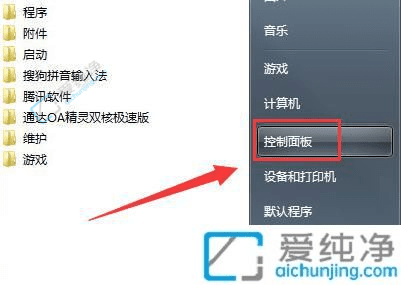
2、选择“系统和安全”并打开。
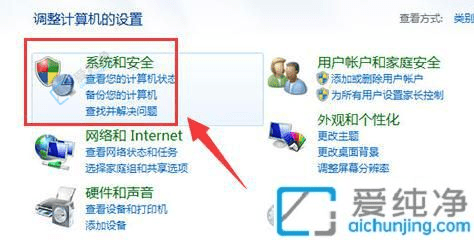
3、接着找到并打开“电源选项”。
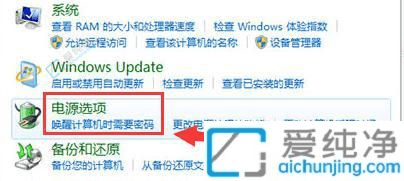
4、在左侧菜单中,点击“更改计算机的睡眠时间”。
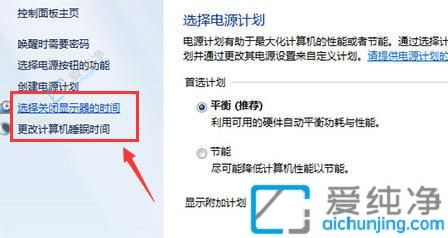
5、找到“关闭显示器”设置选项,将其改为最下面的“从不”。
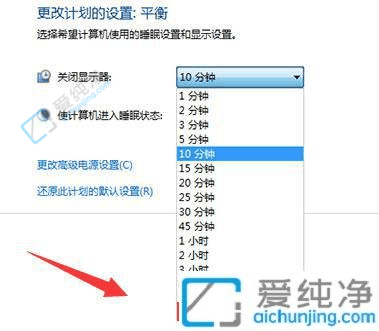
6、对于“使计算机进入睡眠状态”选项,也将其更改为“从不”。
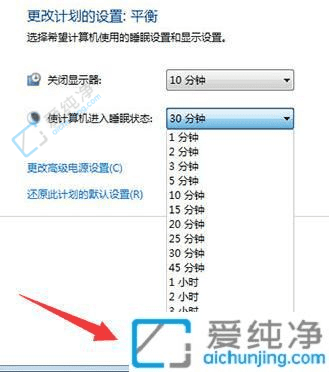
通过本文的指导,您应该能够顺利设置 Win7,以防止系统自动锁屏和休眠。这样,您可以在不受打扰的情况下,持续进行工作或娱乐活动。
| 留言与评论(共有 条评论) |